Pernah nggak sih, kamu lagi butuh internet cepat di laptop atau tablet, tapi nggak nemu Wi-Fi gratisan yang bisa dipakai? Nah, di situlah fitur hotspot iPhone jadi penyelamat banget. Fitur ini sebenarnya udah lama ada, tapi masih banyak pengguna iPhone yang belum ngeh cara pakainya secara maksimal.
Padahal, dengan beberapa langkah sederhana, iPhone kamu bisa berubah jadi “Wi-Fi portable” yang siap ngasih akses internet ke perangkat lain.
Kalau dipikir-pikir, hidup sekarang emang nggak bisa jauh dari internet. Mulai dari kerjaan, sekolah, sampai hiburan, semua butuh koneksi yang stabil.
Jadi wajar aja kalau hotspot pribadi jadi salah satu fitur paling penting yang harus kamu kuasai. Apalagi buat kamu yang sering mobile, kerja di luar ruangan, atau suka nongkrong bareng teman tapi kuota mereka lagi tipis, nah di situlah hotspot iPhone berfungsi banget.
Di artikel ini, kita bakal bahas panjang lebar tentang hotspot, mulai dari pengertiannya, kenapa penting, sampai cara ngatur biar lebih gampang dipakai. Kita juga bakal kupas tuntas cara mengganti nama hotspot dan Bluetooth di iPhone, biar jaringan kamu lebih gampang dikenali, nggak ribet, dan tentu aja lebih personal.
Apa Itu Hotspot?
Secara sederhana, hotspot pribadi adalah fitur yang membuat setiap hp, termasuk iPhone bisa berbagi koneksi internet ke perangkat lainnya.
Jadi layaknya router, hape kamu bisa membagikan internet. Bedanya, kalau router rumah pakai Wi-Fi dari provider, hotspot di hp menggunakan kuota data seluler yang kamu punya.
Hotspot sendiri bisa dibagikan lewat beberapa cara..
- Wi-Fi: cara yang paling umum ya, tinggal nyalain hotspot, kasih password, dan perangkat lain bisa langsung nge-scan terus connect
- Bluetooth: biasanya dipakai untuk perangkat yang ngehemat baterai atau gak ada opsi Wi-Fi
- USB: biasanya untuk berbagi internet ke laptop agar lebih stabil serta ngehemat baterai
Penggunaan dari fitur ini sangatlah penting, misal kamu lagi diluar terus posisi urgent dan gak ada kuota, kamu bisa minta orang untuk nge-hotspot sebentar. Atau mungkin pas perjalanan jauh, anak mau nonton YouTube di tablet yang gak ada SIM card-nya, yaudah tinggal konekin aja ke hotspot iPhone.
Cara Mengganti Nama Hotspot & Bluetooth
Sebelum masuk ke cara mengaktifkan hotspot iPhone, ada baiknya kamu tau dulu nama hotspot dan Bluetoothmu serta gimana cara ngeganti namanya. Biasanya nama bawaan hp iPhone default, misalnya “iPhone X Agus” atau “iPhone 14 Pro”.
Kalau kamu nggak ganti, bisa jadi temenmu pas mau konek hotspot punyamu jadi keliru, apalagi kalau di ruangan banyak pengguna iPhone lainnya. Jadi setidaknya, kalau semisal nantinya gak kamu ganti pun kamu tau dulu lah apa nama hotspot iPhone punyamu.
Dan kalau sekalian kamu pengen ngeganti namanya, berikut caranya..
Langkah 1. Buka Settings
Langkah awal, masuk dulu ke aplikasi Settings di iPhone. Ikonnya roda gigi dan ada di halaman utama.
Langkah 2. Masuk ke Menu General
Lalu scroll ke bawah sampai ketemu menu General, lalu tap. Di bagian paling atas, kamu bisa ngelihat ada pilihan About.
Masuk ke menu guna melihat detail informasi iPhone kamu, mulai dari kapasitas memori, versi iOS, sampai nama perangkat.
Langkah 3. Ubah Nama Perangkat
Di bagian atas halaman About, ada kolom Name. Tinggal tap aja lalu ganti sesuai selera kamu, untuk penamaannya bisa terserah kamu, bisa nama tipe iPhone kamu dilanjut nama kamu misalnya.
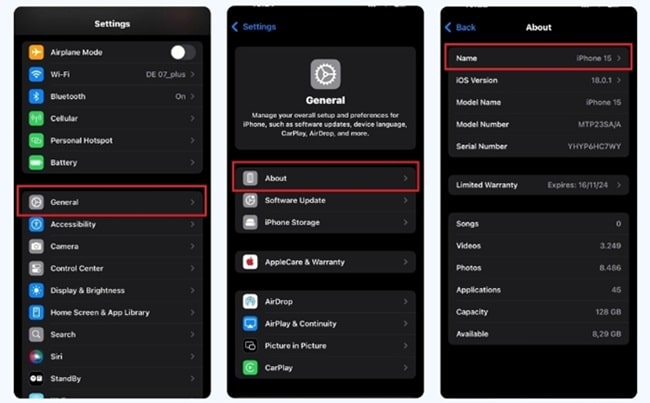
Setelah selesai ngetik, tekan Done di keyboard, sekarang nama perangkat kamu telah berubah. Dan otomatis, nama Wi-Fi hotspot dan Bluetooth pun juga ikutan ganti.
Jadi pas orang lain mau nyambung ke jaringan kamu, kamu bisa nginformasi apa nama hotspot kamu atau mereka bisa langsung tahu yang mana hotspot iPhone milikmu.
Cara Mengaktifkan Hotspot di iPhone
Sekarang kalau kamu udah tau apa nama hotspot iPhone kamu, tutorial berikutnya tentu aja adalah gimana caranya mengaktifkan fitur ini. Karena mungkin bagi sebagian orang gak tau gimana caranya mengaktifkan hotspot iPhone, terlebih bagi yang baru migrasi dari hp Android ke iPhone, tentunya berbeda ya settingannya.
Oke berikut cara mengaktifkan hotspot hp iPhone, ikuti baik-baik ya..
1. Buka Settings dan Masuk ke Menu Personal Hotspot
Pertama buka dulu Setting, begitu berada di halaman Settings, gulir layar ke bawah. Di situ ada banyak opsi, salah satunya Cellular, pilih menu ini lalu masuk ke bagian Personal Hotspot.
Di beberapa seri iOS terbaru, opsi Personal Hotspot bahkan langsung kelihatan di halaman utama settings tanpa harus masuk ke menu Cellular dulu. Jadi kalau kamu langsung ngelihat ada pilihan itu, tinggal tap aja biar lebih cepat.
Tapi kalau menu ini gak ada, mungkin penyebabnya data seluler kamu belum aktif. Perlu diingat kalau hotspot cuman bisa jalan kalau data selulernya menyala, karena hotspot menggunakan kuota internet kamu untuk dibagikan ke perangkat lain.
Jadi, cek dulu bagian Cellular Data, pastikan tombolnya telah bergeser ke posisi aktif.
3. Aktifkan Opsi “Allow Others to Join”
Masih di Personal Hotspot, kamu perlu mengaktifkan opsi Allow Others to Join. Geser tombol itu ke kanan, dan kalau warnanya berubah jadi hijau, tandanya hotspot telah aktif.
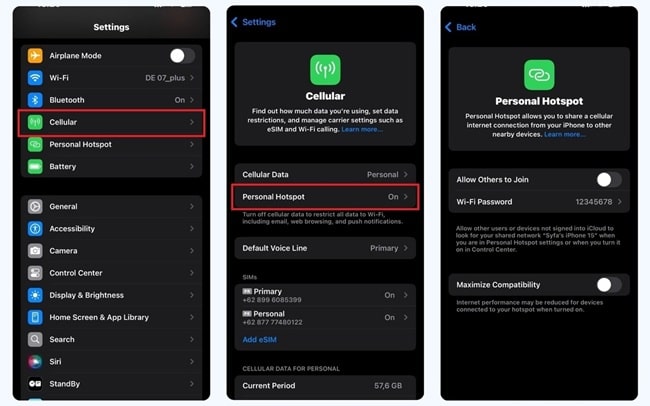
Begitu dinyalakan, iPhone akan langsung menampilkan nama jaringan Wi-Fi kamu beserta kata sandi yang harus dimasukkan perangkat lain sebelum bisa terhubung. Pastikan cuman orang yang kamu percayai aja yang bisa connect, supaya kuota kamu gak abis kesedot.
Kalau password bawaannya terasa kurang aman atau terlalu ribet, kamu bisa menggantinya. Tinggal masuk ke menu Wi-Fi Password, lalu ketik kata sandi baru sesuai keinginanmu.
Tapi ingat, password hotspot wajib minimal 8 karakter, dan sebaiknya kombinasikan huruf besar, huruf kecil, angka, serta simbol agar orang lain gak tau. Dengan begitu, keamanan jaringanmu lebih terjaga.
4. Sesuaikan Pengaturan Lainnya
Selain pengaturan dasar tadi, iPhone juga menyediakan beberapa fitur tambahan di halaman Personal Hotspot untuk membuat pengalaman berbagi internet lebih baik, diantaranya..
a. Family Sharing
Kalau kamu sering berbagi internet dengan keluarga di rumah, fitur ini sangatlah membantu. Dengan Family Sharing, anggota keluarga bisa langsung connect ke hotspot kamu tanpa harus repot-repot nanya password dulu.
Caranya, pastikan dulu fitur Family Sharing sudah diatur di iPhone kamu, masuk ke Settings > [Nama Kamu] > Family Sharing. Tambahkan anggota keluarga yang diinginkan, setelah itu, mereka pun bisa otomatis nyambung hotspot iPhone kamu dengan aman.
b. Optimize Compatibility
Kadang mungkin ada perangkat yang usianya udah agak lama dan kesulitan mendeteksi jaringan hotspot. Supaya lebih kompatibel, ada opsi Optimize Compatibility yang bisa kamu aktifkan.
Kalau fitur ini nyala, jaringan hotspot jadi lebih mudah ditemukan oleh perangkat-perangkat jadul. Tapi, mengaktifkan fitur ini bisa sedikit menurunkan kecepatan koneksi internet, jadi ya gunakan hanya kalau benar-benar diperlukan.
Penutup
Internet memanglah hal yang penting ya di jaman sekarang, karena setiap orang mau kemanapun pasti bawa hp. Dan sebuah hp tanpa adanya internet bisa jadi terasa kurang berguna, di jaman sekarang yang SMS udah jarang.
Karena setiap kegiatan di hp jaman sekarang memang perlu adanya internet, seperti mau chat WA, buka fb, ig dan lain sebagainya pasti perlu adanya internet. Maka dari itu, jika ada temen atau keluargamu yang gak punya kuota, setidaknya kamu bisa berbagi hotspot menggunakan iPhone milikmu.
